任务管理器查看详细的命令行和路径
时间:2025-01-20 21:25:10 482浏览 收藏
文章不知道大家是否熟悉?今天我将给大家介绍《任务管理器查看详细的命令行和路径》,这篇文章主要会讲到等等知识点,如果你在看完本篇文章后,有更好的建议或者发现哪里有问题,希望大家都能积极评论指出,谢谢!希望我们能一起加油进步!
利用任务管理器深入了解系统资源及进程信息
任务管理器是查看电脑或服务器资源使用情况、硬件负载以及各个软件资源占用的便捷工具。但默认情况下,任务管理器并不会显示进程的完整命令行和路径信息。本文将指导您如何启用这些显示,以便更深入地了解系统运行状态。
第一步:打开任务管理器
右键点击任务栏,选择“任务管理器”即可打开。
第二步:显示进程列信息
在“进程”选项卡中,右键点击标题栏,勾选您想查看的列信息,例如“命令行”和“路径”。
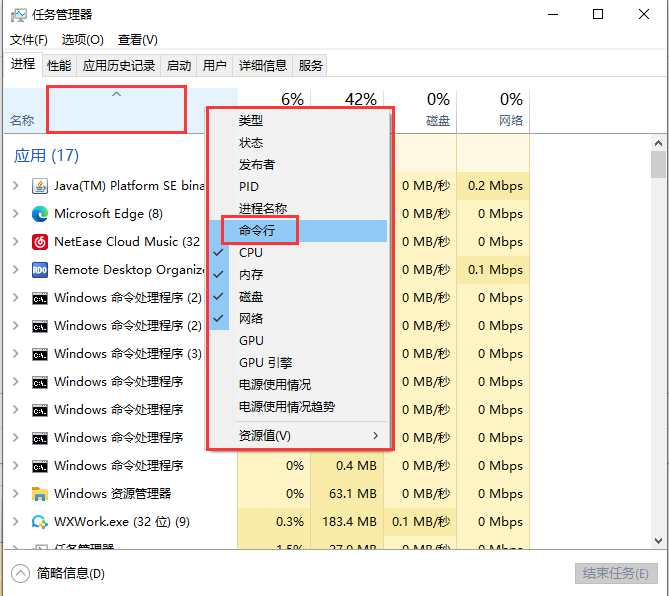
第三步:在“详细信息”选项卡中显示路径
如果您需要查看更详细的路径信息,请切换到“详细信息”选项卡。右键点击标题栏,选择“选择列”,然后勾选“路径”即可。
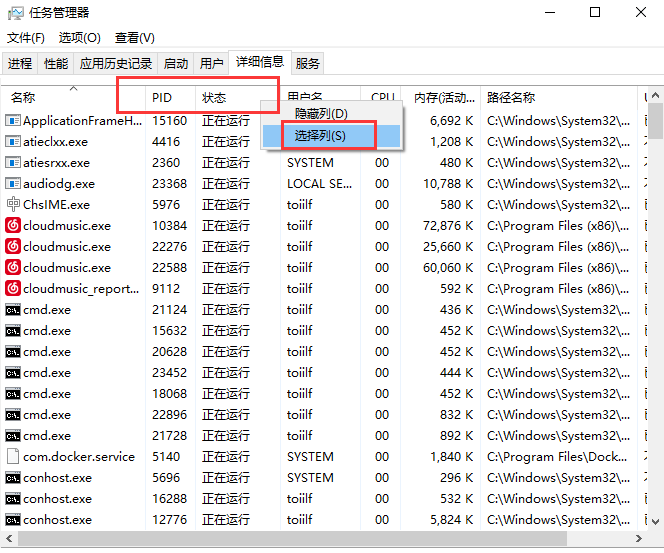
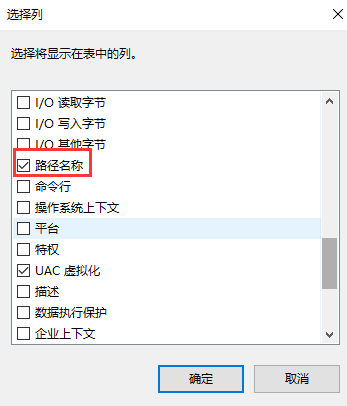
通过以上步骤,您就可以在任务管理器中查看进程的完整命令行和路径信息,从而更有效地诊断和解决系统问题。
文中关于的知识介绍,希望对你的学习有所帮助!若是受益匪浅,那就动动鼠标收藏这篇《任务管理器查看详细的命令行和路径》文章吧,也可关注golang学习网公众号了解相关技术文章。
相关阅读
更多>
-
501 收藏
-
501 收藏
-
501 收藏
-
501 收藏
-
501 收藏
最新阅读
更多>
-
327 收藏
-
441 收藏
-
412 收藏
-
142 收藏
-
294 收藏
-
449 收藏
-
498 收藏
-
435 收藏
-
183 收藏
-
431 收藏
-
340 收藏
-
415 收藏
课程推荐
更多>
-

- 前端进阶之JavaScript设计模式
- 设计模式是开发人员在软件开发过程中面临一般问题时的解决方案,代表了最佳的实践。本课程的主打内容包括JS常见设计模式以及具体应用场景,打造一站式知识长龙服务,适合有JS基础的同学学习。
- 立即学习 543次学习
-

- GO语言核心编程课程
- 本课程采用真实案例,全面具体可落地,从理论到实践,一步一步将GO核心编程技术、编程思想、底层实现融会贯通,使学习者贴近时代脉搏,做IT互联网时代的弄潮儿。
- 立即学习 516次学习
-

- 简单聊聊mysql8与网络通信
- 如有问题加微信:Le-studyg;在课程中,我们将首先介绍MySQL8的新特性,包括性能优化、安全增强、新数据类型等,帮助学生快速熟悉MySQL8的最新功能。接着,我们将深入解析MySQL的网络通信机制,包括协议、连接管理、数据传输等,让
- 立即学习 500次学习
-

- JavaScript正则表达式基础与实战
- 在任何一门编程语言中,正则表达式,都是一项重要的知识,它提供了高效的字符串匹配与捕获机制,可以极大的简化程序设计。
- 立即学习 487次学习
-

- 从零制作响应式网站—Grid布局
- 本系列教程将展示从零制作一个假想的网络科技公司官网,分为导航,轮播,关于我们,成功案例,服务流程,团队介绍,数据部分,公司动态,底部信息等内容区块。网站整体采用CSSGrid布局,支持响应式,有流畅过渡和展现动画。
- 立即学习 485次学习
